炼狱蝰蛇驱动是鼠标硬件专为鼠标退出的电脑端鼠标驱动软件,使用鼠标必须要安装必备的驱动程序,炼狱蝰蛇驱动可以帮助用户解决鼠标和电脑设备不兼容不能使用问题,用户电脑如果出现这种问题只要安装这个驱动就可以马上解决问题。

炼狱蝰蛇驱动安装方法
1、在本站下载炼狱蝰蛇驱动后,在电脑本地得到一个压缩包。使用360压缩软件解压,双击.exe文件进入软件安装界面,点击【下一步】继续安装。
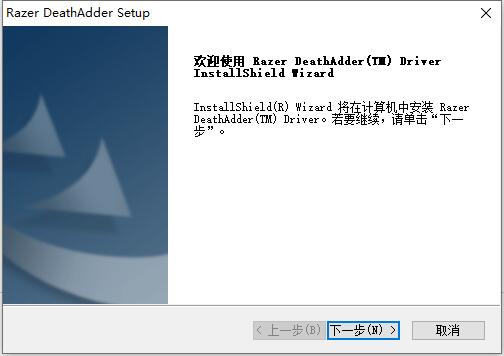
2、进入炼狱蝰蛇驱动安装协议,您可以先阅读协议中的内容,阅读完成后,点击【是】。
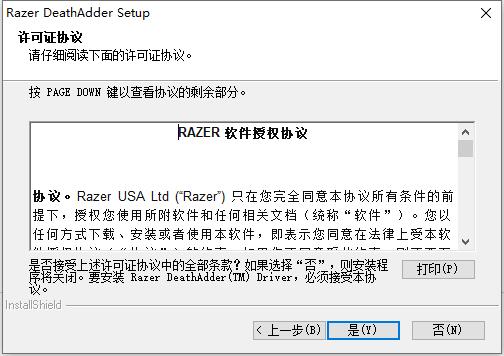
3、选择炼狱蝰蛇驱动安装位置,您可以点击【浏览】,在打开的窗口中,您可以自行选择软件安装位置,选择完成后点击【下一步】。
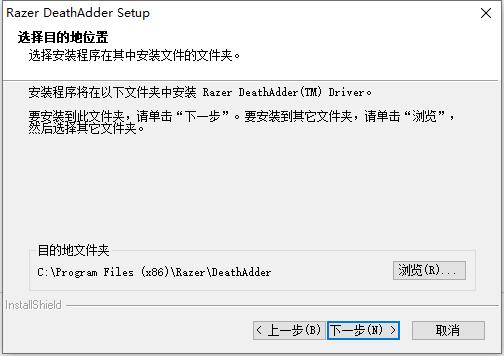
4、选择炼狱蝰蛇驱动快捷方式存放位置,选择完成后点击【下一步】。
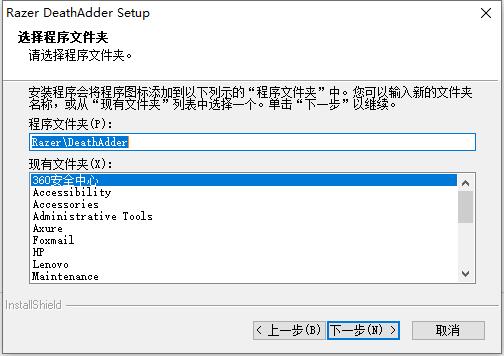
5、准备安装炼狱蝰蛇驱动,点击【下一步】,耐心等待软件安装完成就可以了。
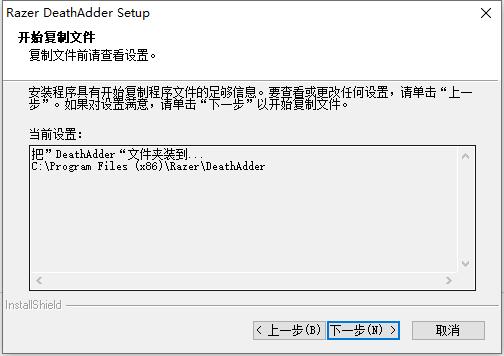
炼狱蝰蛇驱动使用说明:
1、首先下载安装Razer炼狱蝰蛇驱动安装完后可以看到,软件的界面使用了Razer具有代表性的绿色和黑色。主界面上可以对按键的功能、灯的开/关、回报率、DPI和档案进行设置。

2、在软件的界面我们可以看到,使用了雷蛇最具有代表性的绿色和黑色。主界面上依次可以对按键的功能,HZ频率,灯的开关以及DPI和档案的设置。
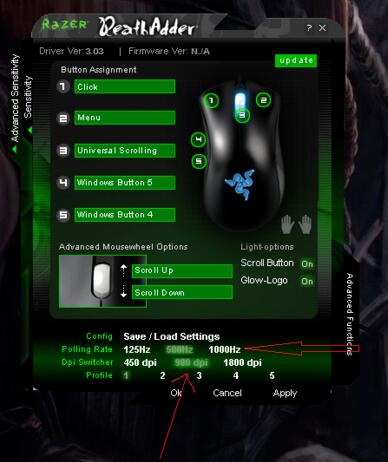
3、可以看到HZ频率有125、500和1000Hz三种,越高光标定位就越准确(小编建议从中等先适应开始,因为高的刚开始很不容易掌握)相同的对于电脑性能好坏也是挺高的,建议电脑配置不好的玩家还是谨慎选择高等。DPI参数有450,900,1800三种可选择,不过不能随意设定DPI有点遗憾。不同的Profile可以保存不同的设置。
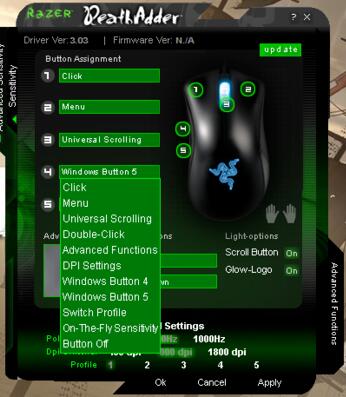
4、之后在点击界面左侧的绿色箭头就可以打开传感器等方面的设置,可以在里面调节感应速率,点击速度,光标加速度等。而且还可以将X轴和Y轴的速率分开进行调节,非常适合苛刻的玩家。
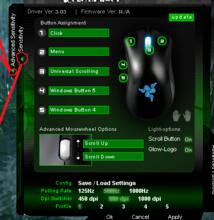
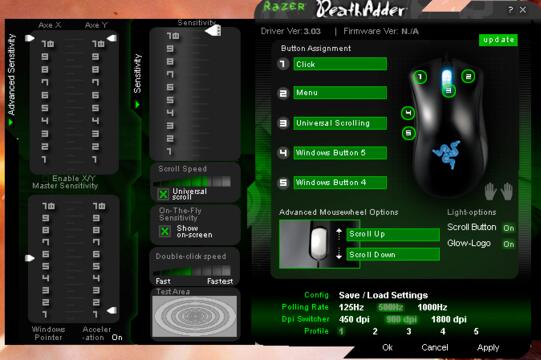
5、主要设置DPI和刷新率,还有到控制面板-硬件设备-鼠标-指针选项 然后把提高指针精确前面的勾点掉。在游戏里的游戏灵敏度是4>3,FPS游戏里小编能适应这个速度。还有就是,那个灵敏度最好的是4>3或者5大于4,千万不要3>4或4>5,那样的话会有点飘得感觉。
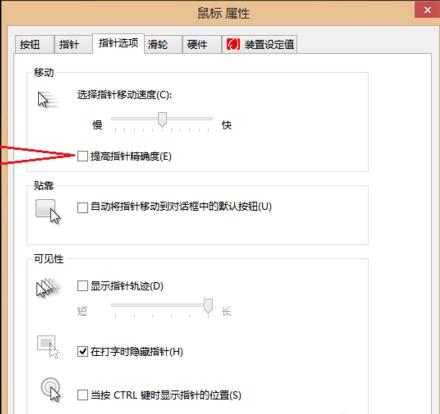
雷蛇鼠标驱动更新日志
1.修复部分bug
2.优化了部分功能
5119下载小编推荐:
炼狱蝰蛇驱动是一款专门为雷蛇炼狱蝰蛇系列鼠标推出的驱动程序软件,它除了可以让用户能够正常使用鼠标之外,还可以让用户自由设置鼠标的各项参数,包括鼠标DPI、刷新率、按键和宏方案等等。如果不喜欢我们还有{recommendWords}






























